Poznámka
Přístup k této stránce vyžaduje autorizaci. Můžete se zkusit přihlásit nebo změnit adresáře.
Přístup k této stránce vyžaduje autorizaci. Můžete zkusit změnit adresáře.
Přehled
Správce úloh lze použít k vytvoření výpisu paměti jádra za provozu. To je navíc ke stávající funkci pomocí Správce úloh vytvořit výpis paměti konkrétního procesu.
Výpis paměti živého jádra obsahuje konzistentní snímek paměti jádra (a volitelně i jiné typy paměti) a uloží ho do souboru s výpisem paměti. Na rozdíl od jiných metod ručního vygenerování výpisu paměti jádra tato metoda nezpůsobí chybové ukončení systému.
Programátoři s přístupem k příslušným souborům symbolů a zdrojovému kódu mohou analyzovat soubor s výpisem paměti, aby prozkoumali stav systému a diagnostikovali problémy.
Možnost vytvoření výpisu paměti jádra za provozu je k dispozici v procesu systému , podobně jako možnost vytvoření souboru s výpisem paměti je k dispozici v procesech uživatelského režimu.
Úplný výpis paměti aktivního jádra obsahuje aktivní paměť jádra s volitelným zahrnutím paměti hypervisoru a paměti v uživatelském režimu. Možnosti zachycení hypervisoru a uživatelských stránek jsou k dispozici pro úplné výpisy stavu jádra za provozu. Alternativně výpis paměti zásobníků jádra je menší soubor omezený na stavy procesoru jádra a všechny zásobníky vláken jádra.
Pro obecné informace o výpisech paměti živého jádra se podívejte na Referenční dokumentaci kódů pro živé výpisy paměti jádra.
Funkce živého výpisu systému Task Manager byla vydána na začátku roku 2023 a byla poprvé dostupná v Canary Channel (build 25276 a novější) a Dev Channel (build 23419 a novější) v buildech Windows Insider Preview a v červenci 2023 je dostupná v sestavení Windows OS 22621.1992 a novějším.
Vytvoření výpisu paměti jádra za provozu systému pomocí Správce úloh
Pokud chcete zachytit výpis paměti jádra za provozu pomocí Správce úloh, proveďte následující kroky.
Spusťte Správce úloh systému Windows.
Přejděte na Procesy nebo podrobnosti.
Vyhledejte proces System.
Klikněte pravým tlačítkem myši a vyberte Vytvořit soubor výpisu paměti jádra za provozu.
V rozbalovací nabídce vyberte buď výpis paměti plného živého jádra nebo výpis paměti zásobníků jádra.

Vytvoření výpisu paměti pro proces uživatelského režimu
Podobný postup se používá ve Správci úloh k vytvoření výpisu paměti procesu. Zvýrazněte požadovaný proces uživatelského režimu a potom klikněte pravým tlačítkem myši a vyberte Vytvořit soubor s výpisem paměti. Další informace o souborech výpisu stavu systému v uživatelském režimu najdete v tématu User-Mode Soubory výpisu paměti.
Rozšířené možnosti souboru výpisu paměti jádra za provozu
Možnosti souboru pro výpis paměti živého jádra jsou k dispozici v nastavení Správce úloh.
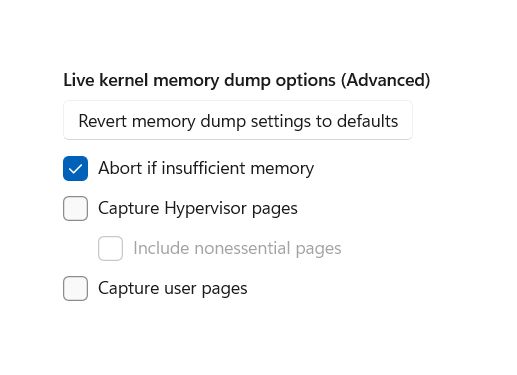
Horní tlačítko vrátí nastavení výpisu paměti jádra za provozu na výchozí hodnoty.
Pokud je vybrána možnost přerušení při zátěži paměti, proces živého výpisu se zastaví, pokud není dostatečná dostupnost paměti. Toto je výchozí nastavení, které minimalizuje potenciální dopad zachycení výpisu živého jádra na reaktivitu systému.
Nastavení souboru výpisu paměti jádra za provozu poskytuje několik možností, které informace zahrnout do výpisu paměti.
- Zachyťte stránky paměti hypervisoru (s nebo bez nepodstatných stránek)
- Zachycení uživatelských stránek
Přidáním dalších informací do souboru s výpisem paměti se zvětšuje jeho velikost a při zaznamenávání výpisu paměti se použije další paměť.
Zachycení stránek paměti hypervisoru
Vyberte možnost Zachytávat stránky paměti Hypervisoru a zachyťte oblasti paměti, které hypervisor používá k podpoře Hyper-V a virtuálních počítačů. Další informace najdete v tématu Hyper-V ve Windows.
Můžete zahrnout nebo nezahrnout nepodstatné stránky paměti hypervisoru.
Zachycení uživatelských stránek
Pokud problém, který řešíte, vyžaduje paměť v uživatelském režimu, povolte zachytávání uživatelských stránek .
Obecné informace o využití paměti a stránek systému Windows naleznete v článku Interní informace o Windows od Pavel Yosifovich, Alex Ionescu, Mark Russinovich a David Solomon.
Umístění souboru výpisu paměti za provozu
Po dokončení výpisu paměti se zobrazí dialogové okno s umístěním souboru s výpisem .dmp paměti. Kliknutím na Otevřít umístění souboru otevřete složku.
Výpisy paměti jádra za provozu
Výpisy paměti jádra za provozu jsou ve výchozím nastavení uložené tady.
%LocalAppData%\Microsoft\Windows\TaskManager\LiveKernelDumps
%LocalAppData% je obvykle C:\Users\<YourUserName>\AppData\Local\
Živé výpisy paměti ve uživatelském režimu
Soubory výpisu paměti v živém uživatelském režimu jsou uloženy v adresáři %localappdata%\Temp, který se obvykle nachází v adresáři Users.
C:\Users\<YourUserName>\AppData\Local\Temp
Řešení potíží s výpisem paměti za běhu
Pokud výpis paměti během provozu vrátí chybu, zkontrolujte podrobnosti v chybové zprávě. Například:
Správce úloh musí být spuštěný jako uživatel na úrovni správce.
V případě problémů s vypršením časového limitu zkuste výpis paměti provést znovu za několik minut.
Počkejte, než se dokončí všechny požadované výpisy paměti, a teprve potom si vezmou další výpisy paměti.
Je možné, že vytvoření výpisu paměti jádra za provozu se podaří, ale nemusí obsahovat úplný obsah paměti. Zachytávání dočasně vyžaduje dostatek volné fyzické paměti pro uložení kopie paměti pro zápis do souboru s výpisem paměti. Zavření nepotřebných aplikací nebo zakázání zachytávání stránek paměti hyper-V a paměti v uživatelském režimu může zvýšit velikost paměti, kterou lze uložit do souboru s výpisem paměti.
Analýza souborů výpisu paměti za provozu
Pokud dojde k výpisu paměti za provozu, lze soubor s výpisem paměti analyzovat stejnými technikami jako jiné výpisy paměti. Pro pochopení obsahu paměti během selhání se obvykle vyžaduje znalost registrů paměti procesoru a programování sestavení. Kromě toho přístup ke zdrojovému kódu, který selhává, umožní vývojáři problém opravit.
Další informace najdete tady:
Kód kontroly chyb: 0x161 – LIVE_SYSTEM_DUMP
Kód kontroly chyb pro záznam paměti Správce úloh je Bug Check 0x161: LIVE_SYSTEM_DUMP.